标题:电脑主机怎样修改密码
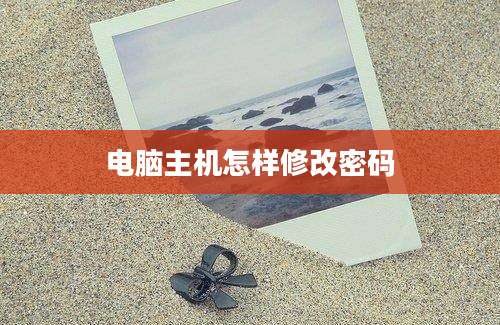
文章内容:
随着科技的发展,电脑已成为我们日常生活中不可或缺的工具。为了保障个人数据和隐私安全,设置和修改电脑主机的密码是非常必要的。以下是修改电脑主机密码的详细步骤,以及相关注意事项。
修改电脑主机密码的步骤
1. Windows系统修改密码
步骤一:点击“开始”菜单,然后选择“设置”。
步骤二:在设置菜单中,选择“账户”。
步骤三:在账户设置中,点击“登录选项”。
步骤四:在“密码”部分,点击“更改”。
步骤五:输入当前密码进行验证。
步骤六:按照提示输入新密码和确认密码。
步骤七:完成密码更改。
2. Mac系统修改密码
步骤一:打开“系统偏好设置”,选择“用户与群组”。
步骤二:点击要更改密码的用户名称。
步骤三:输入当前密码。
步骤四:在“密码”框中输入新密码。
步骤五:在“确认密码”框中再次输入新密码。
步骤六:点击“更改密码”。
注意事项
确保新密码足够复杂,包含字母、数字和特殊字符。
定期更换密码以增强安全性。
如果忘记密码,可以尝试使用系统提供的密码重置功能或联系技术支持。
信息来源
Microsoft官方指南:[如何更改Windows 10密码](https://support.microsoft.com/enus/windows/howtochangeyourpasswordinwindows107e336f0f0a845e058f890c397c6c3e0a)
Apple官方指南:[如何更改Mac的密码](https://support.apple.com/enus/HT201311)
相关常见问题清单及解答
1. 问:我忘记了电脑主机的密码,怎么办?
答:如果忘记了密码,可以尝试使用系统自带的密码重置功能,或者联系电脑制造商的技术支持。
2. 问:修改密码后,我需要重启电脑吗?
答:不一定,大多数情况下,更改密码后不需要重启电脑即可生效。
3. 问:我可以为不同的用户设置不同的密码吗?
答:是的,在Windows和Mac系统中,可以为每个用户账户设置不同的密码。
4. 问:如何确保我的密码安全?
答:确保密码复杂,包含大小写字母、数字和特殊字符,并定期更换密码。
5. 问:在Mac系统中,如果忘记了管理员密码,应该怎么做?
答:如果忘记了管理员密码,可以使用Mac的Recovery HD分区或安装盘来重置密码。
6. 问:在Windows系统中,如果忘记了密码,可以使用什么工具恢复?
答:可以使用Windows密码重置盘或第三方工具来恢复或重置密码。
7. 问:修改密码后,其他用户还会被要求输入密码吗?
答:是的,除非更改了用户的登录方式,否则其他用户在登录时仍需输入密码。
8. 问:我可以在不在电脑上修改密码吗?
答:是的,可以通过远程访问电脑或使用移动设备上的管理应用来修改密码。
9. 问:修改密码会对电脑性能产生影响吗?
答:不会,修改密码是一个简单的操作,不会对电脑性能产生影响。
10. 问:如何确保我的密码不被他人猜到?
答:避免使用容易被猜到的密码,如生日、姓名或常用词汇。可以使用密码管理器来生成和存储复杂的密码。









